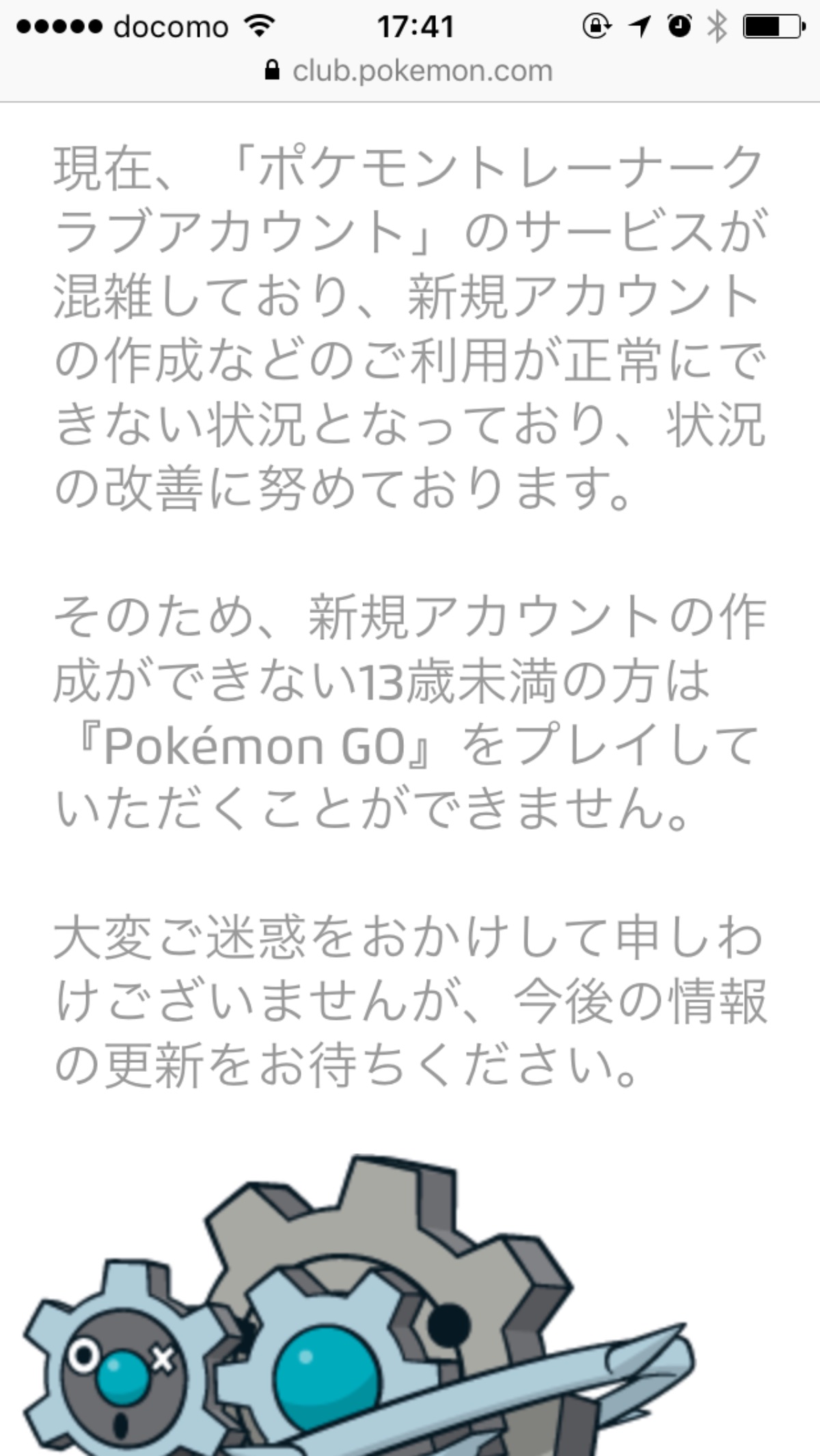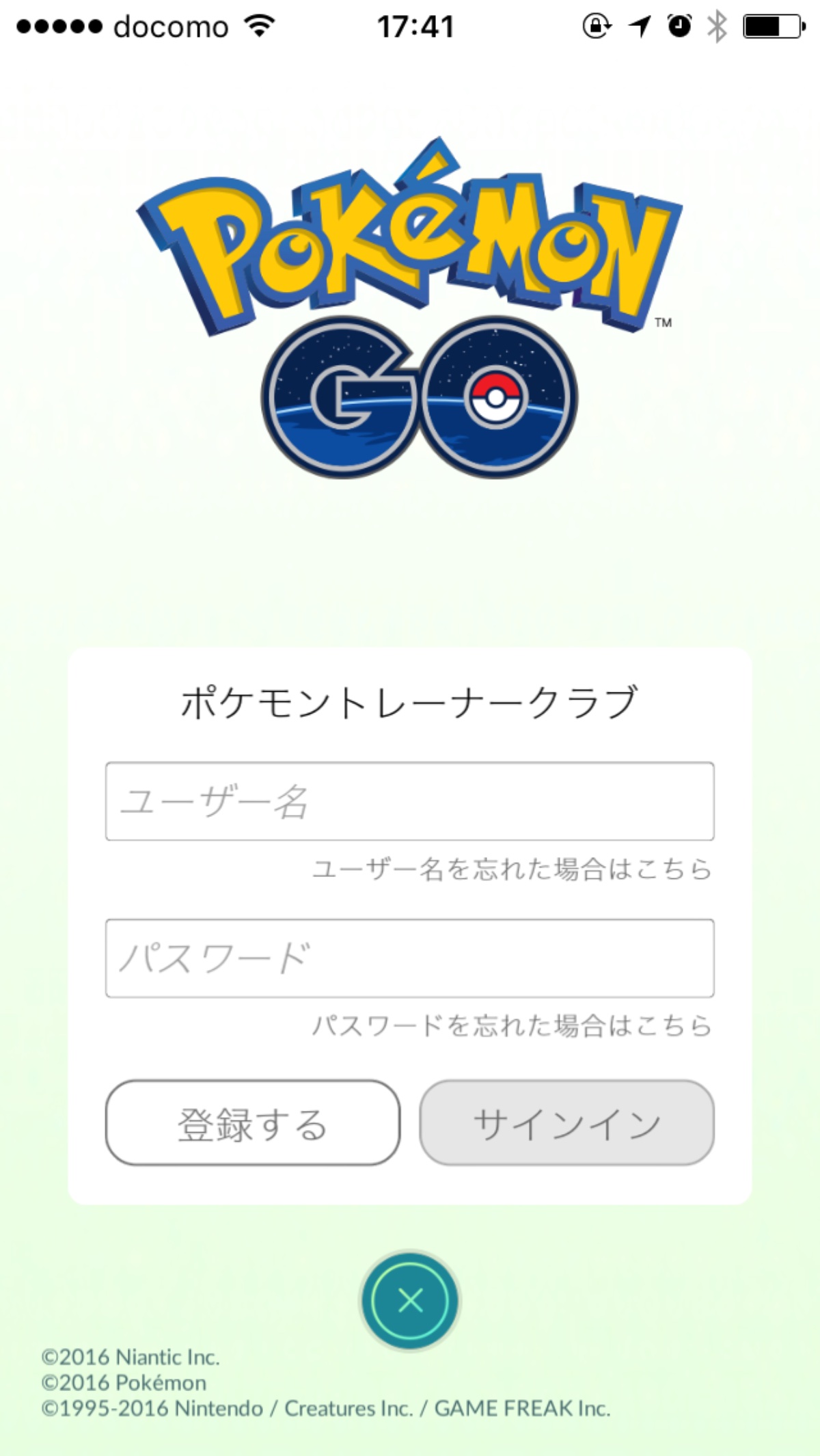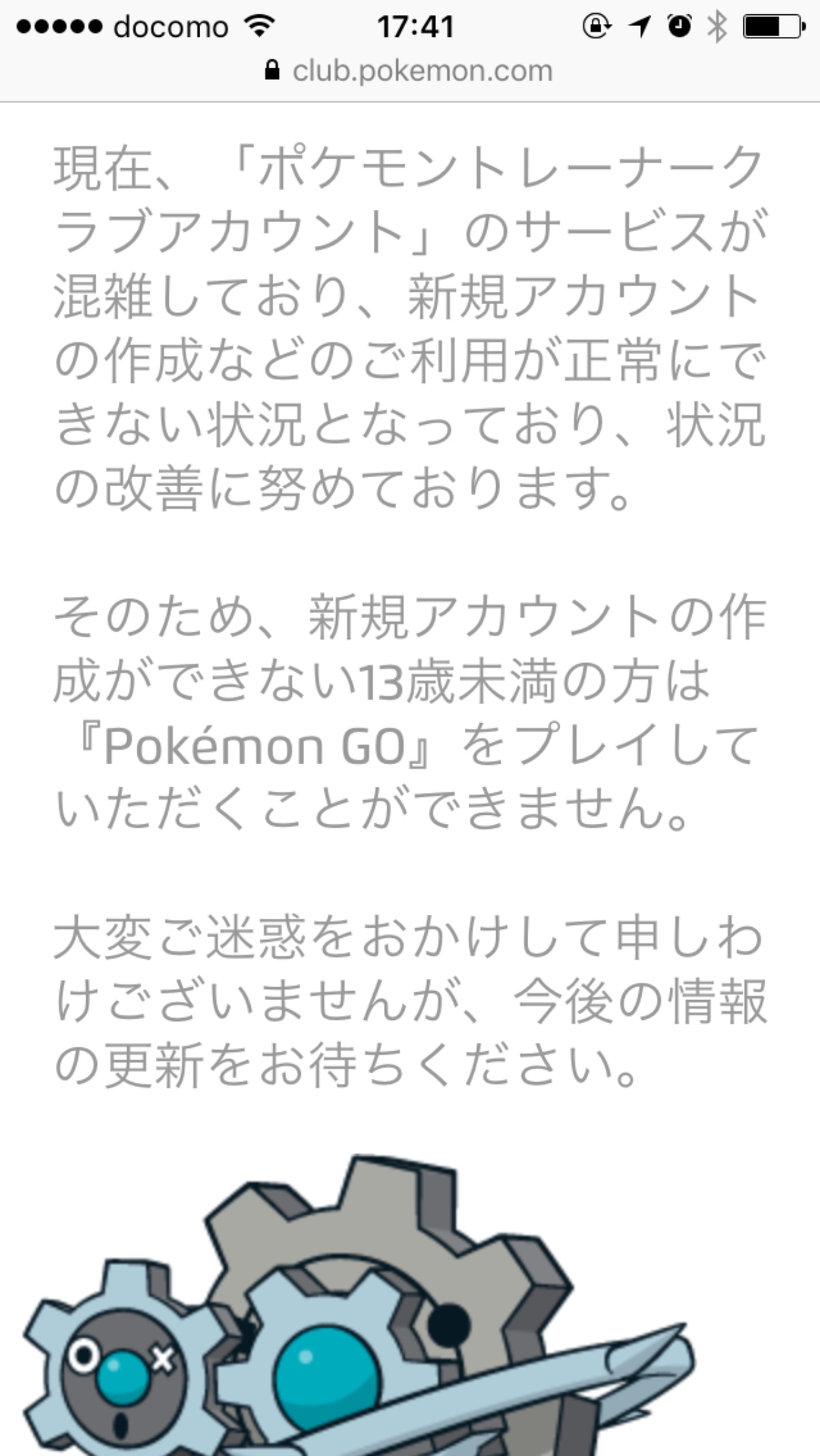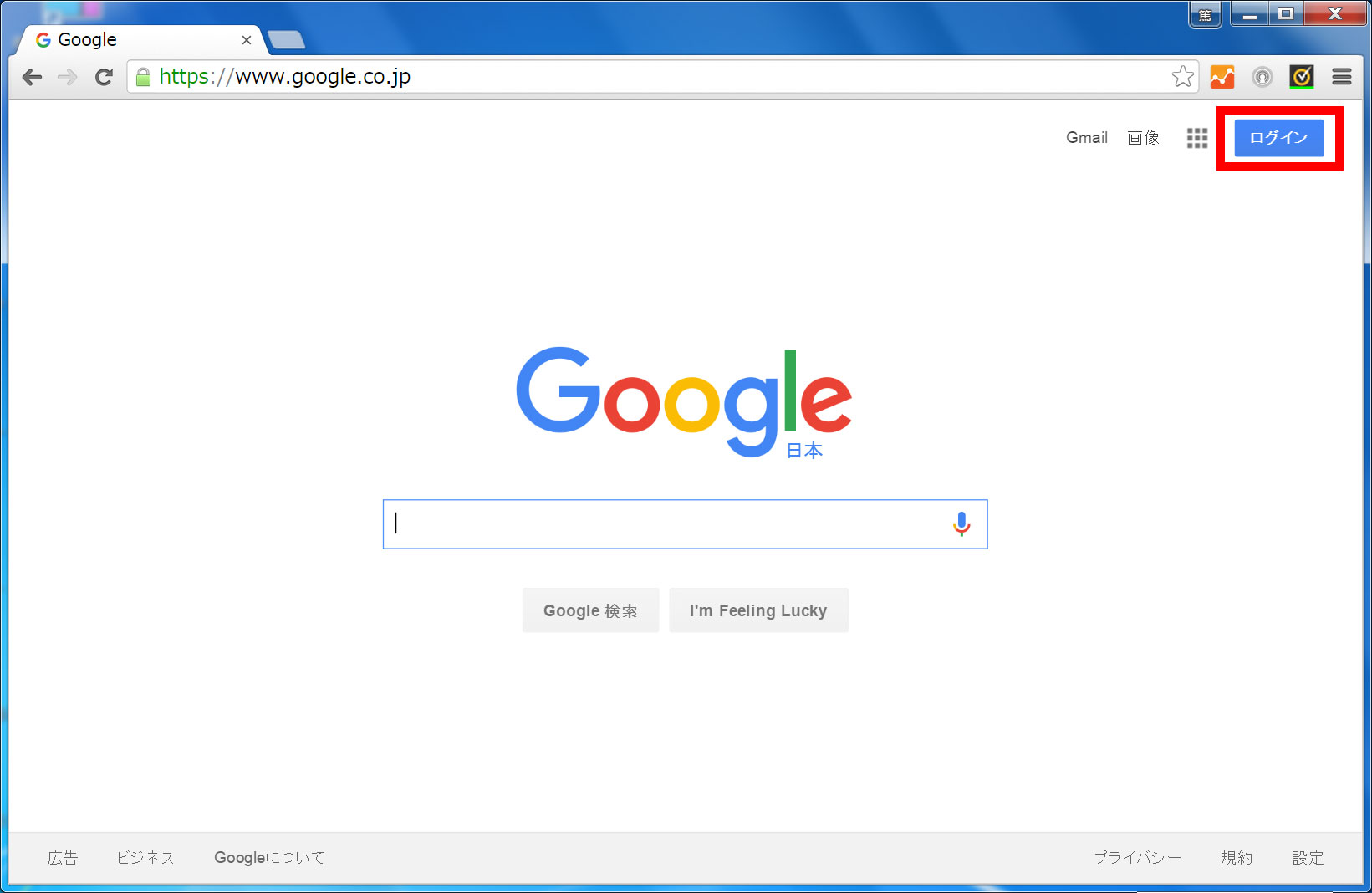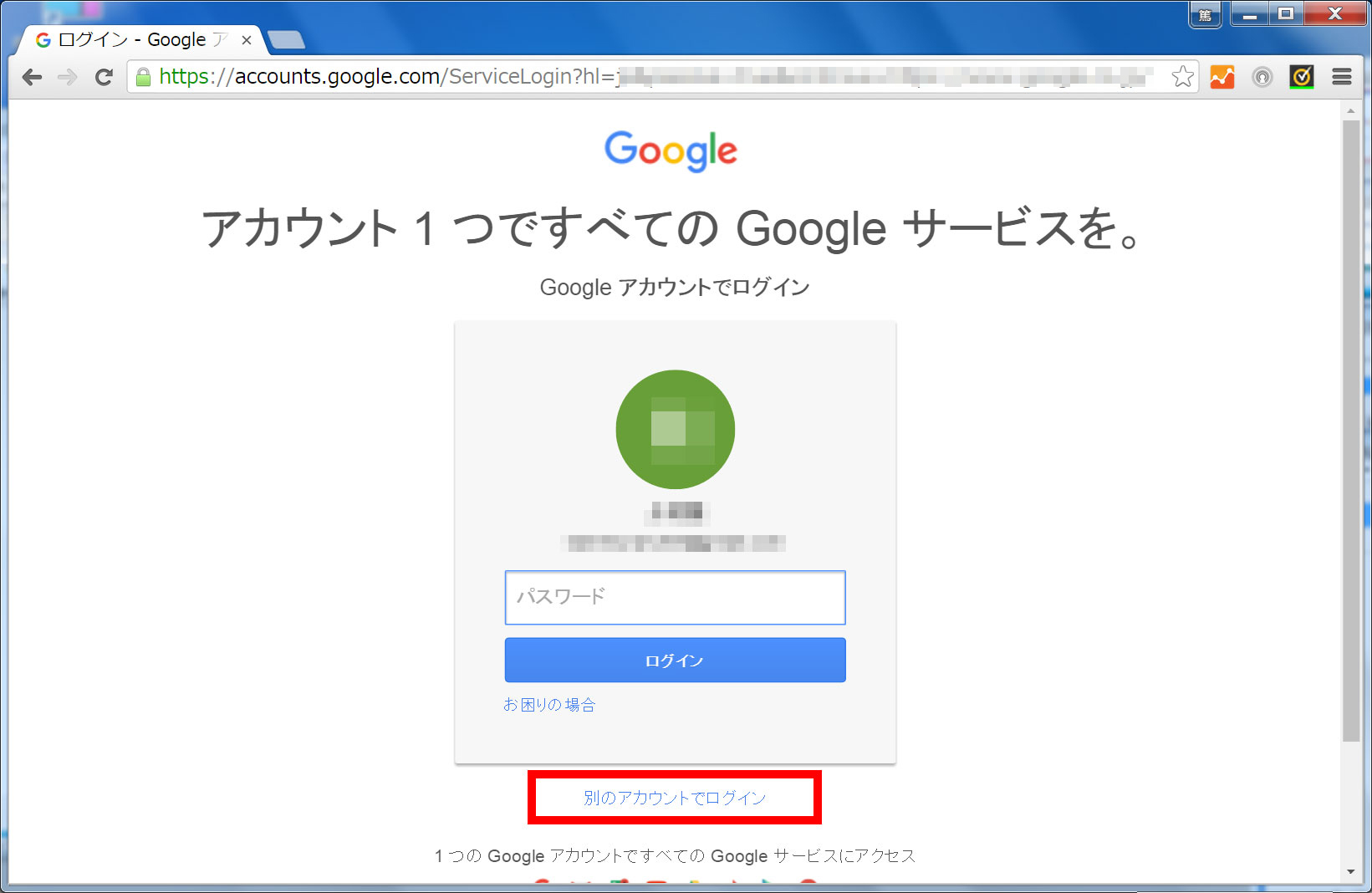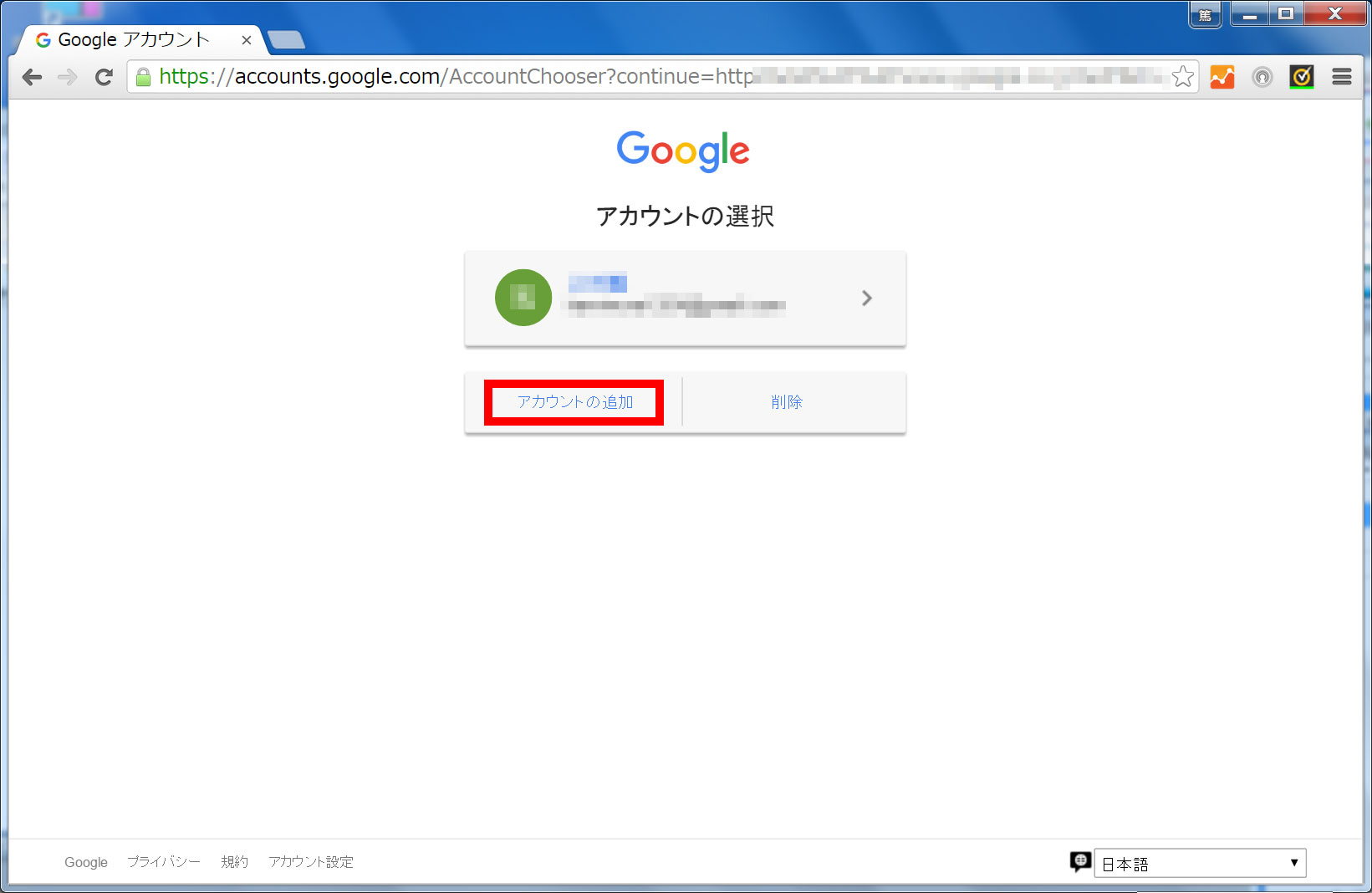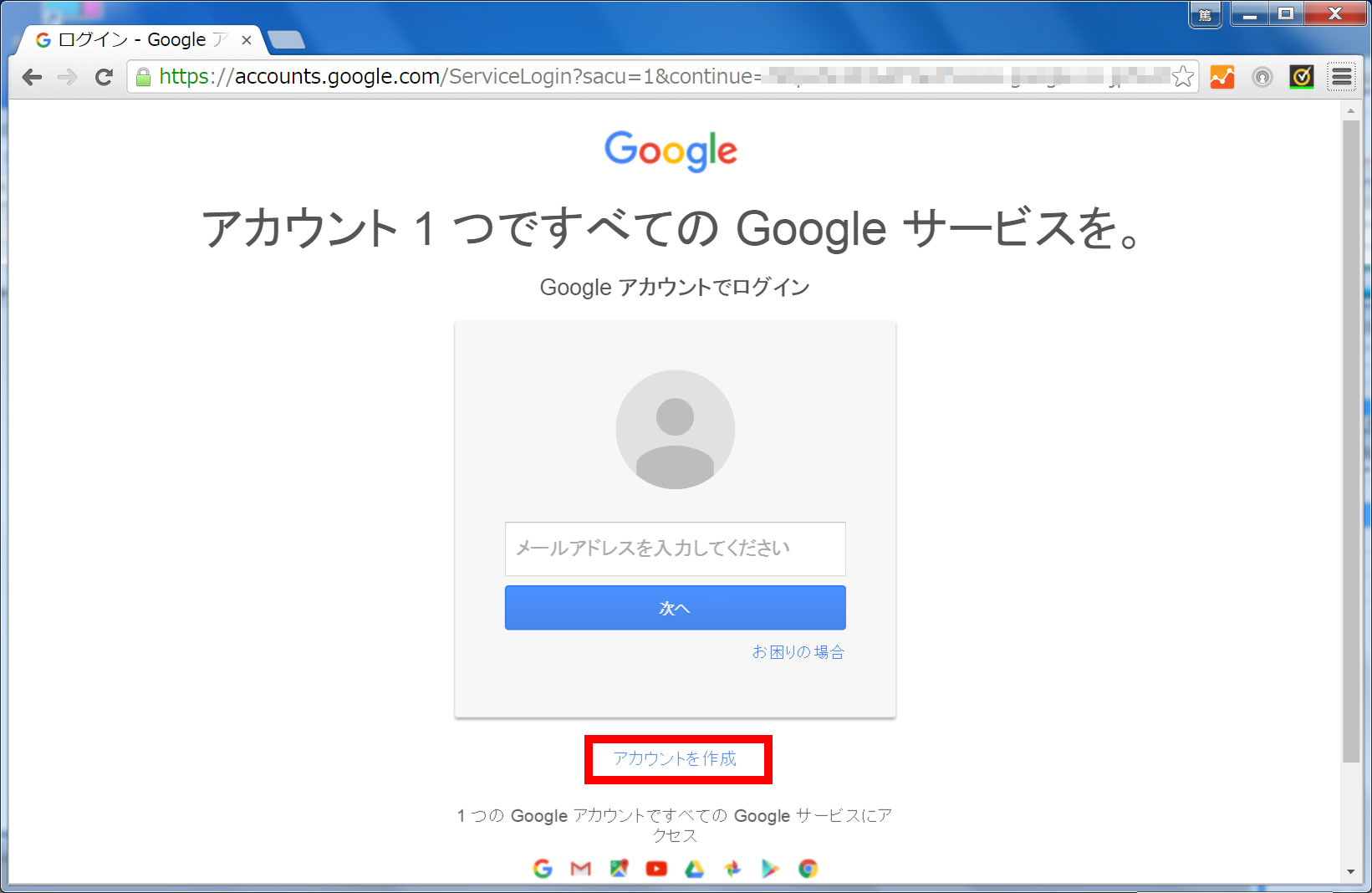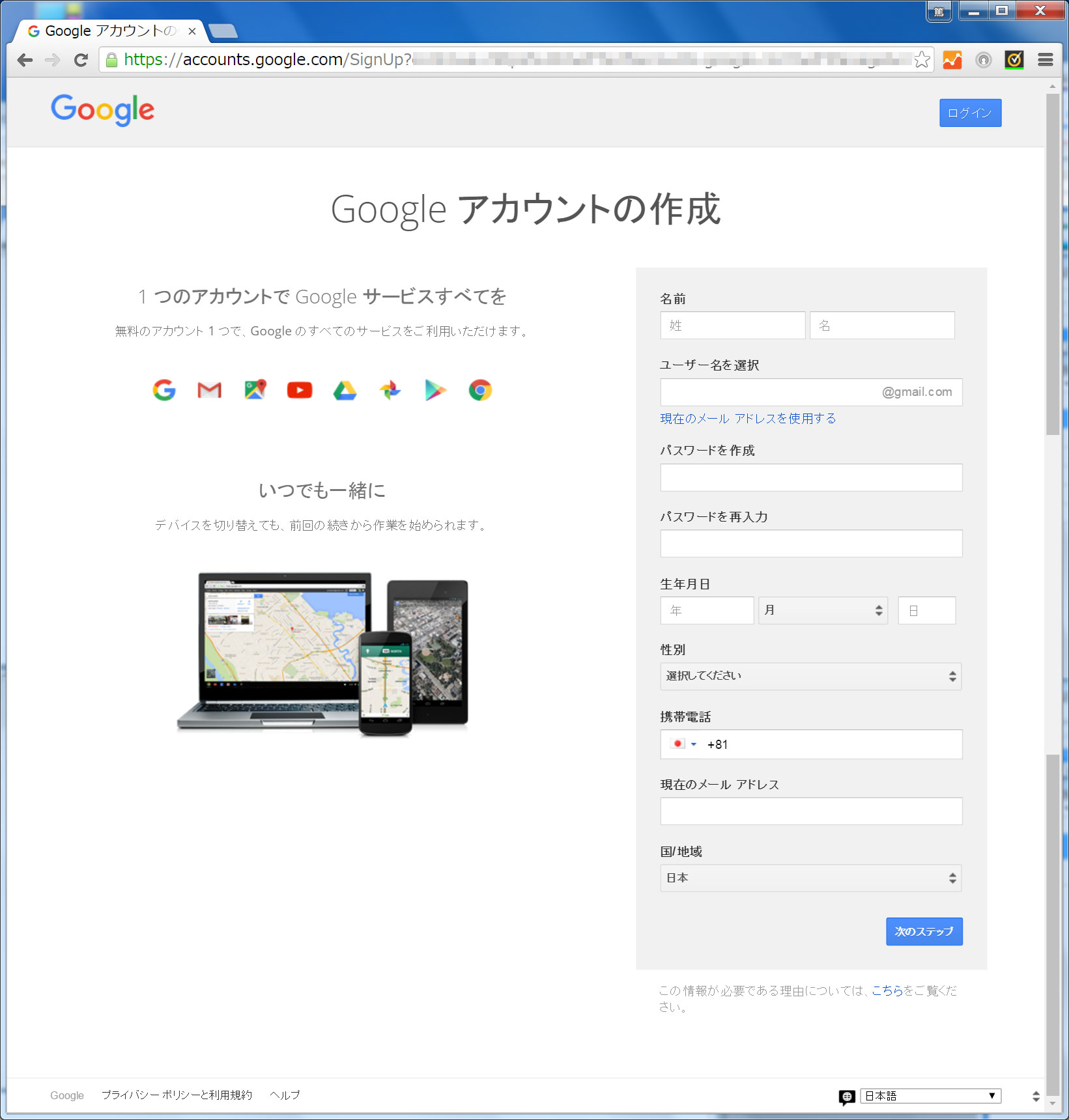ポケモンGOでポケモントレーナークラブが新規登録できないけどGoogleアカウントは身バレが心配な時の対処法
ポケモンGOをDLいたけどポケモントレーナークラブアカウントが新規登録できないけど、Googleアカウントは身バレが怖くて使いたくない時の対処法を詳しく解説!
混雑しすぎていて、新規のPKTポケモントレーナークラブアカウントが取得できない…
でも、Googleアカウントは身バレが怖くて使いたくない…
7月22日、待ちに待ったポケモンGOが日本でもついに正式リリースとなりました!
やれ、リークやら、マクドナルド社員の社内メール流出騒ぎやらで日本でのサービススタートがいつになるのか、ポケモンファンにとっては、いつまで待っていれば遊べるようになるのか、不安や苛立ちも見られました。
また、不運にも東京都知事選にも立候補している『マック赤坂氏』がとばっちりの風評被害を受けて炎上するなど、ポケモンGOの日本配信騒動は大変なものでした。
早速、ポケモントレーナークラブを新規登録するも…?
ようやく、ようやく…予想リリース日から2日送れてのアプリ配信!
早速遊ぼうと、仕事中にかかわらずアプリをダウンロードした人も少なくはないでしょう。(偽アプリには気をつけてね!)
普段使っているGoogleアカウントでログインするのは不安
Gメールや、Googleアドセンスなどを利用している人は、すでにGoogleアカウントを持っていると思いますが、実名が登録してあったり、仕事やプライベートの友人とのやりとりに使っている場合も多いため、ポケモンGoに普段使っているGoogleアカウントを使うのは心配という人も多いでしょう。
普段使っているGoogleアカウントの利用はオススメできない
筆者も、普段使っているGoogleアカウントでポケモンGOにログインするのは、オススメしません。
オススメできない理由としては、
初期のバージョンのポケモンGOアプリで、Googleアカウントへのフルアクセス権を取得してしまう不具合もありましたし、ストーカー被害や自分の行動を誰かに知られてしまう危険性もありますし、身バレも怖いところ。
でも、ポケモントレーナークラブが新規登録できるようになるのは一体いつになるのか分かりませんし、待ち続けているうちに、ひょっとしたらポケモンGOブームも去ってしまうなんてこともあり得ます(笑
そこで、そんなときの対処法を紹介いたします。
対処法:普段使いとは別の新しいGoogleアカウントを取得する
実名じゃなくても大丈夫
ポケモンGOをダウンロードしたら、ポケモンGO専用に使う、新しいGoogleアカウントを取得しましょう!
普段使っているGoogleアカウントではないので、身バレや実名が他のプレイヤーに知られてしまう心配もありません。
Googleアカウントを新規に取得するときに、名前の入力を求められますが、実名を入力しなくても登録ができます。
ポケモンGOに利用するための新しいGoogleアカウントの取得方法
(1) Googleにアクセス
(2) Googleアカウントにアクセス
(3) アカウントの選択画面
(4) Googleアカウントログイン画面で、新規のアカウントを作成
(5) Googleアカウント作成画面
■名前
本来は本名を記入しますが、ポケモンGOのプレイ用に取得する場合は、自分の実名が推測できない名前を入力しましょう。
普段呼ばれているニックネームも避けたほうが良いかも?
■メールアドレス
新しいGメールアドレスを作成します。
実名や自分が特定できないアドレスを作りましょう。
■生年月日
生年月日は、ニックネームなどと組み合わさった時に自分であることが特定できそうであれば、変えたほうが良いかもしれません。
フォームに、必要事項を記入したら『次のステップ』をクリックしましょう。
その後は、確認画面に進みますが、入力内容に問題が無ければ新規のGoogleアカウントの作成は完了です。
新規のGoogleアカウント取得完了! ポケモンGOにログインしよう!

|
この記事を気に入ったら
いいね!しよう!
エンタメ情報を毎日お届けします
|
関連する記事

ポケモンGOリークのマクドナルド社員は懲戒解雇も!?名前は特定できる!?メール流出で…
7月20日の日本配信が突如延期になったポケモンGO。公式発表ではサーバー負荷が原因との事ですが、マック社員が…
6suke / 2756 view

【8/9最新版】アップデートでランク変動!ジムで勝てるポケモンGO最強ポケモンランキ…
ランキング対象は日本でゲット出来るポケモンのみ!アップデートで強さが変動したポケモン達の最強ランキングを紹介…
*Putyu* / 2430 view

ポケモンGO海外で配信開始!日本でプレイする方法とインストールURLはこれ!オフパコ…
現実世界でポケモンをゲット!スマホ用ゲーム、ポケモンGOの配信が開始されました!日本でもなぜかプレイできてい…
s-maria / 2741 view

『PlayStation VR(PSVR)』が発売!遊び方とおすすめソフト5選(FF…
10月13日、ついに『PlayStation VR(PSVR)』が発売されました。VRの遊び方とこれから買う…
*Putyu* / 2313 view

【PSVR】VRで鉄骨渡りを再現!?『カイジVR ~絶望の鉄骨渡り~』の発売決定で賛…
PSVRから命がけの恐怖が追体験できる『カイジVR ~絶望の鉄骨渡り~』が発売される事がが決定しました。
*Putyu* / 8699 view
![Pixls [ピクルス]](common/img/logo.gif)